日常業務において、スマートフォンは多くのアプリがインストールされており、管理が煩雑になることがあります。特にGoogle Pixelを使用しているビジネスパーソンにとって、アプリの整理や隠す方法は重要な課題です。
Android 14では、ホーム画面からの削除やフォルダ分けで対応することが一般的ですが、Android 15からは「プライベートスペース」という新機能が登場し、アプリを完全に隠すことが可能になります。本記事では、Pixelユーザー向けに、現行のAndroid 14の対処方法と、Android 15の最新機能を活用したアプリの隠し方について詳しく解説します。
Pixelでアプリを隠す必要性とは?

スマートフォンにインストールするアプリは、日々増えていきます。その中には、プライベートな内容を含むものや、仕事で使用する特定のアプリなど、人目につかないようにしたいものもあるでしょう。Google Pixelでは、アプリを削除せずに隠す方法が求められています。
特に日常的にスマートフォンを使いこなしている場合、ホーム画面がアプリで溢れてしまうことがあります。これにより、必要なアプリを探す時間がかかり、業務の効率を下げる原因にもなります。アプリを隠すことは、こうした煩わしさを減らし、スマートフォンを使いやすくするために重要です。
また、プライバシーの観点からも、アプリを隠すことは有効です。他人に見られたくないアプリや、セキュリティが重要なアプリを目立たない場所に移すことで、情報漏洩のリスクを減らすことができます。特に外出先や会議の際、画面を他人に見られる場面では安心感が増します。
これから登場するAndroid 15では、こうしたニーズに応える新機能が追加されます。より高度なアプリ管理ができるようになり、より柔軟にスマートフォンを使いこなすことが可能になるでしょう。
Android 14の現状:アプリを隠す方法
現在のAndroid 14では、完全にアプリを隠す機能はありません。しかし、ホーム画面からアプリを削除することで、アプリのアイコンを非表示にすることができます。この方法は、アプリを削除せずに整理する最も手軽な手段です。
まず、ホーム画面上にあるアプリを長押しし、画面上部に表示される「削除」オプションにドラッグします。これにより、アプリはホーム画面からは消えますが、アプリドロワーには残るため、必要なときに簡単にアクセスできます。頻繁に使わないアプリには有効です。
また、アプリをフォルダにまとめることも、視覚的に整理する方法の一つです。関連するアプリを一つのフォルダにまとめておけば、ホーム画面のスペースを節約しつつ、必要なときにすぐに取り出すことができます。この方法は、特定の目的で使うアプリをグループ化するのに適しています。
Android 14でのアプリの管理は、このようにシンプルですが、隠すことに特化した機能がないため、完全にプライベートにしたい場合には限界があります。Android 15ではさらに強力な管理機能が追加され、アプリを安全かつ効率的に隠すことが可能になります。
フォルダを使ってアプリを整理する方法
ホーム画面がアプリで埋め尽くされてしまうと、必要なアプリを探すのに時間がかかり、スマートフォンの操作が煩雑になります。そんなときは、フォルダ機能を使ってアプリを整理することが効果的です。フォルダにまとめることで、画面をすっきりさせ、必要なアプリをすぐに取り出せるようになります。
まず、フォルダを作成するためには、整理したいアプリを長押しして、他のアプリの上にドラッグします。これにより、自動的に新しいフォルダが作成され、選んだアプリがまとめられます。フォルダ名も自由に変更できるため、カテゴリに応じてわかりやすい名称を付けると、さらに管理がしやすくなります。
フォルダを使えば、用途に応じたアプリをひとまとめにすることができ、画面のスペースを有効活用できます。たとえば、仕事関連のアプリや趣味に使うアプリをそれぞれ別々のフォルダに整理することで、必要なときにすぐにアクセスでき、効率的な操作が可能です。
アプリの整理は、単にホーム画面をすっきりさせるだけでなく、スマートフォンの使いやすさを向上させる重要なポイントです。日常的に使うアプリを直感的に整理することで、操作がスムーズになり、時間の節約にもつながります。
ホーム画面からアプリを削除する手順

アプリを完全に削除せずに、ホーム画面から非表示にしたい場合、シンプルな方法として、アイコンを削除することが挙げられます。この手順を行うことで、ホーム画面の視覚的な負担を減らしつつ、アプリ自体はスマートフォン内に残しておくことが可能です。
まず、ホーム画面に表示されている削除したいアプリを長押しします。すると、画面上部に「削除」や「ホーム画面から削除」と表示されたオプションが現れるので、そこにドラッグして放します。これでアプリはホーム画面から消えますが、アプリドロワー内には残ります。
この方法は、特に頻繁に使わないアプリや、ホーム画面に常に表示しておきたくないアプリに対して有効です。アプリをアンインストールしないため、再度利用したいときはアプリドロワーから簡単にアクセスできます。スマートフォンの使用頻度に応じて、ホーム画面に置くアプリを厳選するのも良い方法です。
不要なアプリをホーム画面から削除することで、よりシンプルで見やすい画面構成を実現できます。特に、アプリが多すぎて操作が複雑化している場合は、この手順を活用して、効率的なスマートフォン管理を目指すと良いでしょう。
Android 15で登場する「プライベートスペース」とは?
Android 15で新たに導入される「プライベートスペース」は、個人情報や特定のアプリを他人から隠すための強力な機能です。この機能は、アプリやデータを専用のセキュアなスペースに保存することができ、他のユーザーに見られることなく利用できます。プライベートスペースに保存されたアプリは、通常のアプリドロワーやホーム画面には表示されません。
プライベートスペースは、指紋認証やパスワードなどの生体認証によって保護されており、利用者以外のアクセスは不可能です。このため、アプリの内容や通知を完全に隠すことができ、プライバシーを確保するために非常に有効です。特に、プライベートなデータや情報を守るための手段として活躍します。
さらに、プライベートスペース内でダウンロードやインストールしたアプリは、通常のインターフェースとは完全に分離されており、専用の領域でのみアクセスが可能です。これにより、特定のアプリを隠すだけでなく、他のアプリと混ざることなく管理できる点も大きなメリットです。
Android 15のプライベートスペースは、一般的なアプリ管理機能とは一線を画す、高度なセキュリティ機能を備えた新しいアプローチです。利用者は、個人情報を保護しながら、使いやすいインターフェースで日常的にスマートフォンを使用できます。
プライベートスペースの設定方法【Android 15】
Android 15のプライベートスペースを有効にするためには、まず設定アプリを開き、セキュリティとプライバシーのメニューに移動します。このメニュー内に新たに追加された「プライベートスペース」オプションが表示されているので、それをタップして設定を開始します。
次に、プライベートスペースを保護するためのロックを設定します。指紋認証、顔認証、またはPINコードを選んでセキュリティを設定することが可能です。このロックがプライベートスペースのアクセスを制限し、アプリやデータが外部から見られないようにします。すでに端末に設定されているロックと同じものを使用するか、新たに設定することができます。
設定が完了したら、プライベートスペースにアクセスし、アプリドロワーの中で専用のセクションを開きます。ここから、隠したいアプリを選んで追加するか、新たにPlayストアからアプリをインストールすることができます。すべての操作は、プライベートスペース内で行われるため、他のユーザーに見られる心配はありません。
プライベートスペースは、一度設定しておけば日常的に簡単にアクセスできます。通知もプライベートスペースがロックされている状態では表示されないため、さらなるプライバシー保護が期待できます。スマートフォンをより安全に使うために、この機能を活用する価値は十分にあります。
プライベートスペースにアプリを追加する方法

プライベートスペースにアプリを追加することで、スマートフォンのセキュリティとプライバシーを強化することができます。まず、プライベートスペースにアクセスするために、ホーム画面からアプリドロワーを開きます。画面を上にスワイプすると、アプリドロワーが表示されますが、その中に「プライベートスペース」というセクションが用意されています。
プライベートスペースに入る際には、設定時に選んだ指紋認証やPINコードを使用して、アクセスを認証する必要があります。これにより、あなた以外の人がこの領域に入ることはできません。認証が完了したら、プライベートスペース内のインターフェースが表示されます。
ここで、プラスアイコンをタップすると、Playストアが開き、アプリの検索やインストールが可能になります。インストールしたアプリは、自動的にプライベートスペース内に追加され、他の画面には表示されません。さらに、既存のアプリをプライベートスペースに移動することもできます。移動させたいアプリを選んで、プライベートスペースにドラッグするだけです。
アプリがプライベートスペースに追加されると、通常のアプリドロワーやホーム画面には表示されなくなり、完全に非表示となります。これにより、プライバシーを確保しつつ、必要なときに素早くアクセスできる環境を整えることができます。
通知を隠す!プライベートスペースの活用法
プライベートスペースの大きな利点の一つは、アプリだけでなく、その通知も隠すことができる点です。通常の使用では、アプリからの通知がロック画面や通知バーに表示されますが、プライベートスペース内のアプリはその例外です。通知を完全に非表示にすることで、他人に内容を知られる心配がなくなります。
プライベートスペースがロックされている状態では、そこに格納されているアプリの通知は一切表示されません。ロックを解除して初めて、アプリの通知が表示され、必要に応じて確認できます。この設定は、特に重要な情報を扱うアプリに適しています。
また、プライベートスペース内のアプリを利用している間でも、通知バーには他のアプリと同じように通知が表示されることはありません。そのため、アプリを開いている最中でもプライバシーが守られます。この機能を利用することで、周囲の人に通知内容が見られるリスクを最小限に抑えることができます。
通知を隠すことで、スマートフォンを外出先や会議中に使用していても、安心して利用できます。重要なメッセージや機密情報を含むアプリを扱う場合に最適な設定と言えるでしょう。
サードパーティランチャーを使ったアプリの隠し方
Google Pixelでさらに柔軟にアプリを隠したい場合、サードパーティのランチャーを活用する方法があります。これらのランチャーは、通常のAndroidの機能ではできない高度なカスタマイズを可能にします。特に、アプリを完全に隠す機能や、特定の操作でアプリを表示するなど、独自の機能を持つものが多く提供されています。
代表的なランチャーとして「Nova Launcher」や「Apex Launcher」があります。これらをインストールすることで、アプリを簡単に非表示にできるオプションが利用可能です。設定は非常にシンプルで、アプリの設定画面から「アプリの非表示」を選択するだけです。これにより、アプリはホーム画面やアプリドロワーから完全に姿を消します。
さらに、隠したアプリにアクセスするためには、特定のジェスチャー操作やパスワード入力を設定することも可能です。例えば、特定の画面をダブルタップすると隠していたアプリが表示されるなど、他人に簡単に見つからないようにカスタマイズすることができます。この柔軟性は、プライバシーを確保したい人にとって大きな利点です。
サードパーティランチャーを使うことで、ホーム画面の整理だけでなく、セキュリティ面でも安心できるアプリ管理が実現します。公式のAndroid機能では提供されない多彩なカスタマイズオプションを利用して、自分だけの安全なスマートフォン環境を作り上げることができるでしょう。
プライベートスペースの利点と欠点
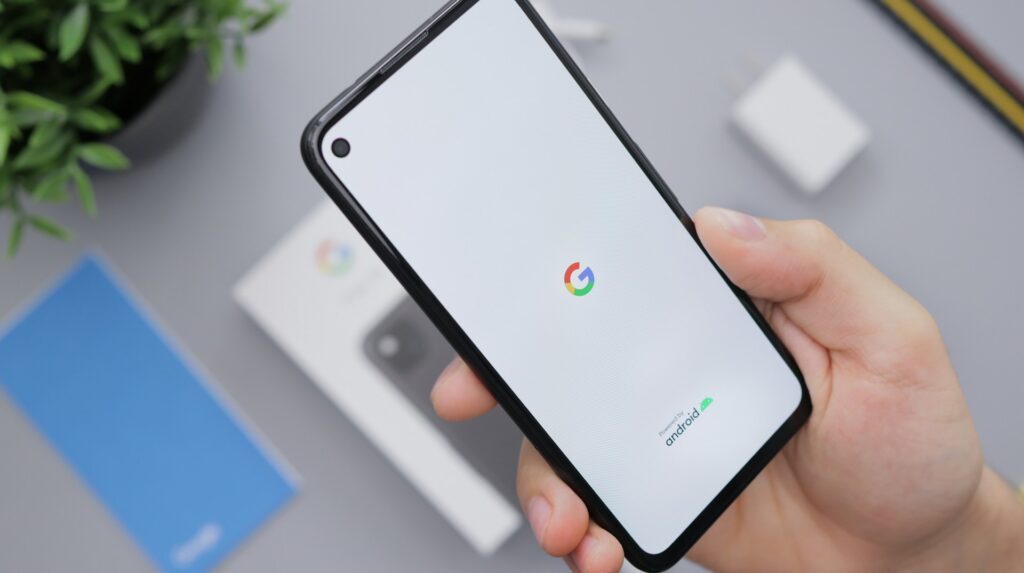
Android 15で導入されるプライベートスペースは、アプリを隠すための効果的な機能ですが、その利点と欠点についても理解しておくことが重要です。まず利点として挙げられるのは、他のユーザーからアプリを完全に隠すことができる点です。アプリやその通知は、ロックが解除されるまで一切表示されず、外部からのアクセスは不可能です。
さらに、プライベートスペースはセキュリティが強化されており、指紋認証やPINコードによるアクセス制限が設定可能です。これにより、誤って他人がアプリにアクセスしてしまうリスクを大幅に減らすことができます。また、プライベートスペースに保存されたアプリは通常のシステムと分離されているため、他のアプリとの干渉が少なく、安全性が確保されています。
しかし、欠点もあります。まず、プライベートスペースを使用するためには専用の設定が必要であり、すべてのユーザーが手軽に利用できるわけではありません。また、プライベートスペースにアプリを追加するには時間がかかることもあり、アプリのインストールや移動の手間がかかることがあります。特に多くのアプリを管理する場合には、操作に手間を感じることもあるでしょう。
最後に、プライベートスペースに入っているアプリを日常的に使いたい場合には、都度スペースを解除する必要がある点も、利便性をやや損なう要因となる可能性があります。安全性と利便性のバランスを考慮し、自分に合った使い方を見つけることが重要です。
よりセキュアなスマホ管理のために:おすすめの活用シーン
プライベートスペースやアプリの隠蔽機能は、単に個人のプライバシーを守るためだけでなく、さまざまなシーンで活用することが可能です。例えば、業務に関連するアプリやドキュメントを他のアプリから隔離することで、機密情報をより安全に管理できます。特にスマートフォンを共有する場面や、外部のネットワークに接続する場面では、情報漏洩リスクを大幅に減らすことができます。
また、家族や友人とスマートフォンを一時的に共有する場合にも、プライベートスペースは有効です。特定のアプリやデータをあらかじめ非表示にしておけば、他の人に誤って重要なデータにアクセスされるリスクを防ぐことができます。これにより、安心してスマートフォンを他の人に貸すことができるでしょう。
さらに、旅行や外出先での利用時にも、プライベートスペースは役立ちます。公共のWi-Fiネットワークに接続する際や、ビジネスミーティング中にデバイスを放置しなければならない場面では、プライベートスペースに重要なアプリを保管することで、外部からのアクセスを防ぐことができます。
最後に、子どもがスマートフォンを使用する際にも、この機能を活用することが考えられます。保護者として、アプリの利用制限を設けたり、特定のアプリを隠すことで、子どもに不適切なコンテンツや機能を使わせないようにすることが可能です。さまざまな場面で活用できるため、スマートフォンの利用をより安全かつ効率的に管理できるでしょう。
まとめ:Android 15でさらに快適なアプリ管理を実現しよう
Android 15のプライベートスペースやサードパーティランチャーの利用によって、スマートフォンの使い方がさらに洗練され、セキュリティ面でも大きな向上が期待できます。従来のAndroidバージョンでは、アプリの管理は主にホーム画面からの削除やフォルダ化に頼っていましたが、新しい機能の導入により、アプリを隠すための選択肢が増えました。
プライベートスペースは、アプリやデータを他人から完全に隔離するだけでなく、指紋認証やPINコードでしっかりと保護されます。これにより、重要なデータの漏洩を防ぎつつ、必要に応じて素早くアクセスできる環境が整います。特に業務で機密情報を扱う人にとっては、大きな安心感をもたらします。
一方、サードパーティランチャーは、アプリの非表示や特殊なジェスチャーによるアクセスを実現します。公式の機能では実現できない柔軟なカスタマイズが可能となり、自分だけのスマートフォン体験を作り上げることができます。簡単な設定で、さらに使いやすい環境を構築できるでしょう。
今後のスマートフォン管理において、プライベートスペースやサードパーティランチャーの活用は必須と言えるでしょう。これらのツールを上手に活用し、安全かつ効率的にスマートフォンを管理していくことで、より快適なスマートフォンライフを実現することができます。